Agregar contenido personalizado (CC) o modificaciones puede agregar una nueva dimensión a tu juego vanilla Sims 4. Desde paquetes de cosméticos hasta dinámicas de juego, el contenido personalizado puede convertir tu juego de Sims en algo nuevo y emocionante. El único problema es…

Agregar contenido personalizado a un juego es muy confuso, especialmente para los jugadores que no tienen experiencia con la modificación de juegos.
Entonces, si estás listo para agregar algo nuevo a tu juego de Sims 4 pero no sabes por dónde empezar, estás en el lugar correcto. Descubra todos los detalles importantes sobre cómo agregar contenido personalizado a su juego Sims 4.
Cómo descargar CC para Sims 4
Antes de descargar todos esos geniales mods y contenido personalizado para Sims 4, hay algunas cosas que debes hacer primero.
1.Asegúrate de que tu juego tenga la última versión
Este primero es fácil. Vaya a su plataforma de juegos y abra su Biblioteca de juegos. Ve a la pestaña Configuración y selecciona 'Actualizar juego'.

2. Tenga una herramienta de extracción
Este es otro paso simple y probablemente uno puede omitir si ya tiene una herramienta de extracción para abrir archivos comprimidos. La mayoría de CC viene en archivos que terminan en sufijos como .rar y .zip, pero no puedes ponerlos en la carpeta del juego Sims 4 tal cual. Primero debe extraer ciertos archivos.
3. Mods / CC está habilitado para tu juego
Sims 4 deshabilita mods / CC de forma predeterminada, pero esta es una solución fácil. Para habilitar mods, siga los pasos a continuación:
- Iniciar el Juego.
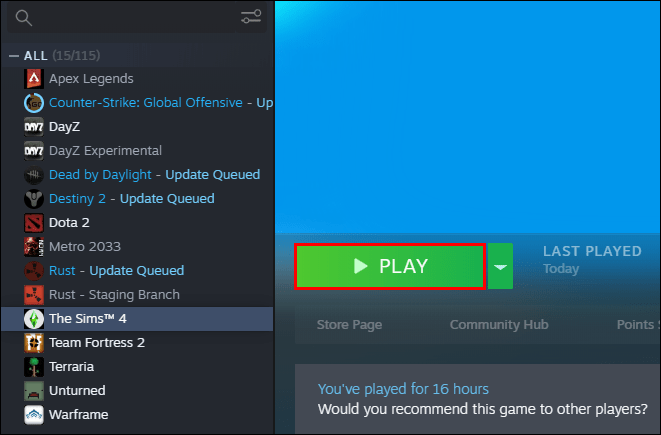
- Vaya al Menú y luego a Opciones de juego.
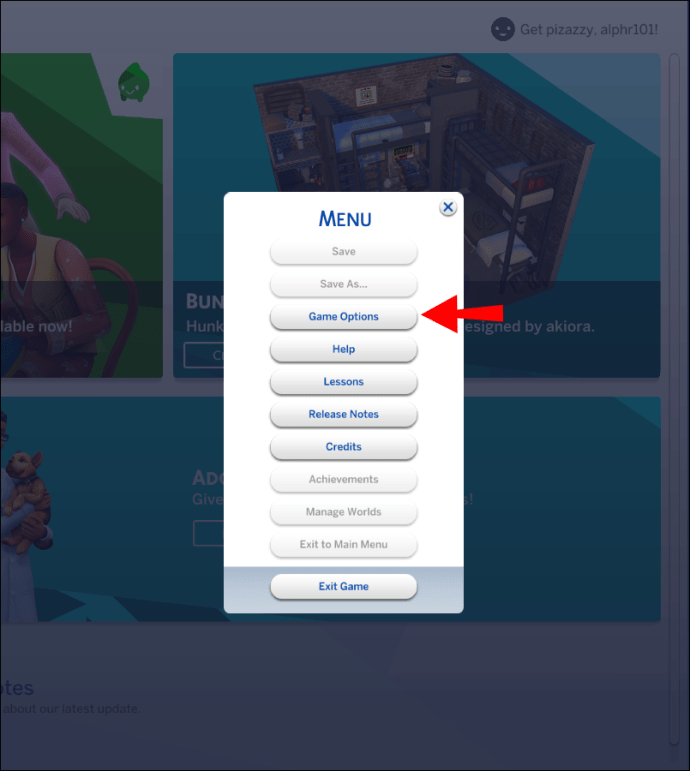
- Seleccione 'Otro' y marque la casilla 'Habilitar contenido y modificaciones personalizados'.
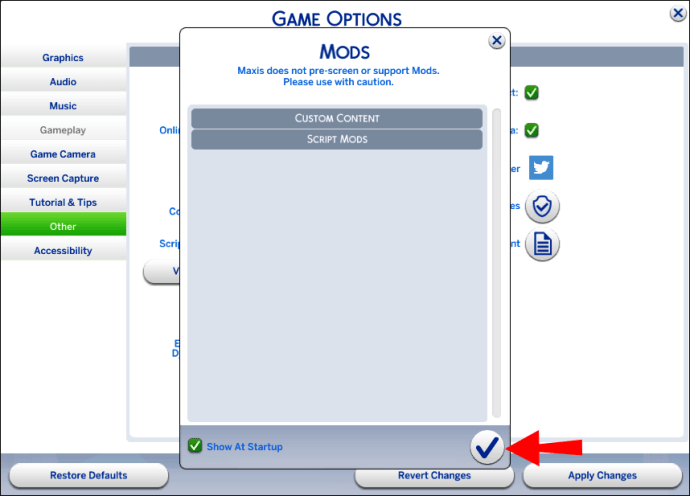
- Presione el botón 'Aplicar cambios'.
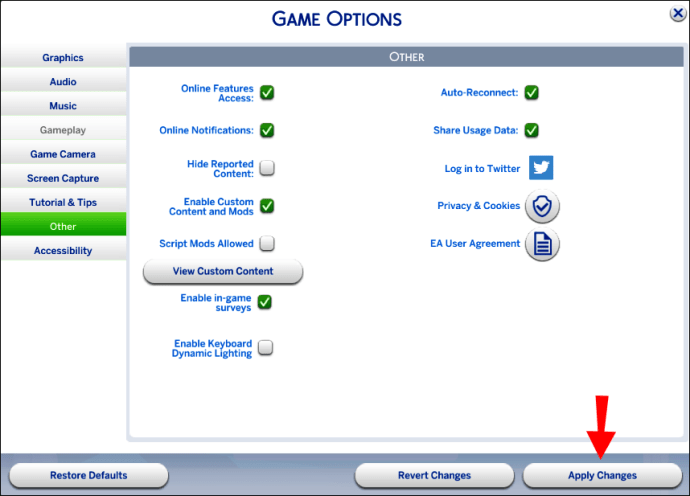
- Reinicia el juego.
Recuerda seguir estos pasos cada vez que descargues un nuevo parche para el juego porque lo restablece a la configuración predeterminada.
cómo jugar spotify en discordia
Cómo descargar CC para Sims 4 en Windows 10
Una vez que tenga todas las herramientas necesarias, es hora de descargar contenido personalizado. Cuando encuentre el contenido que desea agregar a su juego, así es como lo descarga e instala:

- Presione el botón de descarga en el sitio web donde encontró el contenido.
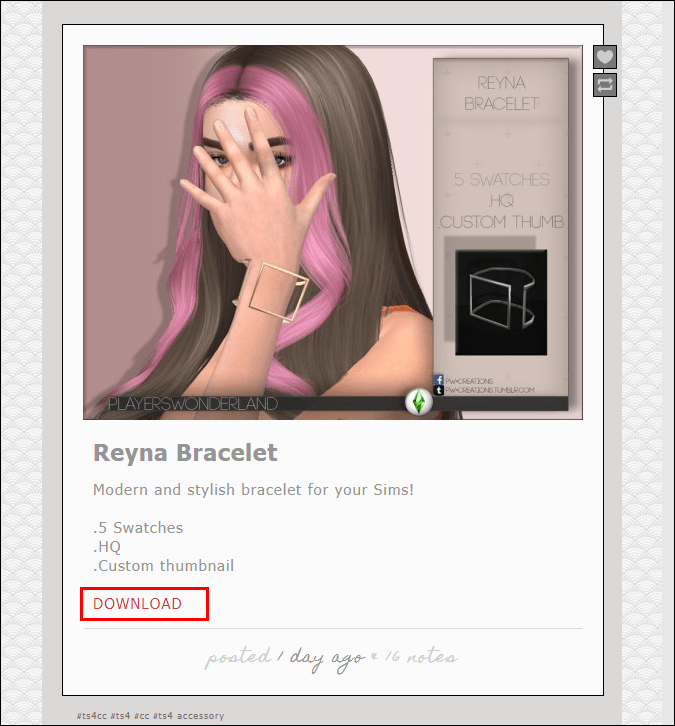
- Vaya a su carpeta de Descargas y haga clic con el botón derecho en el archivo de contenido.
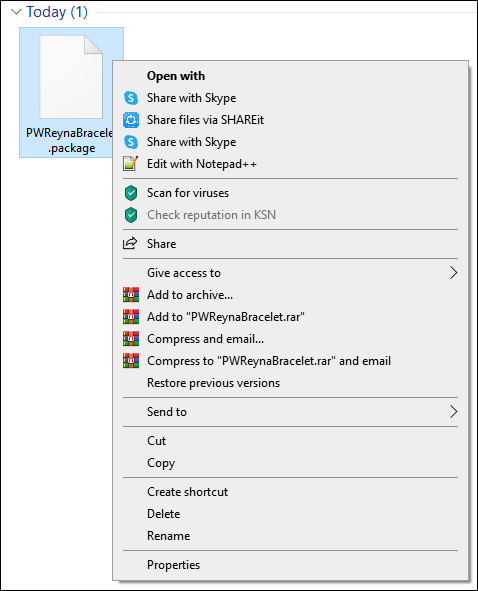
- Seleccione Extraer a ... con el nombre del contenido para abrir los archivos en la misma carpeta.
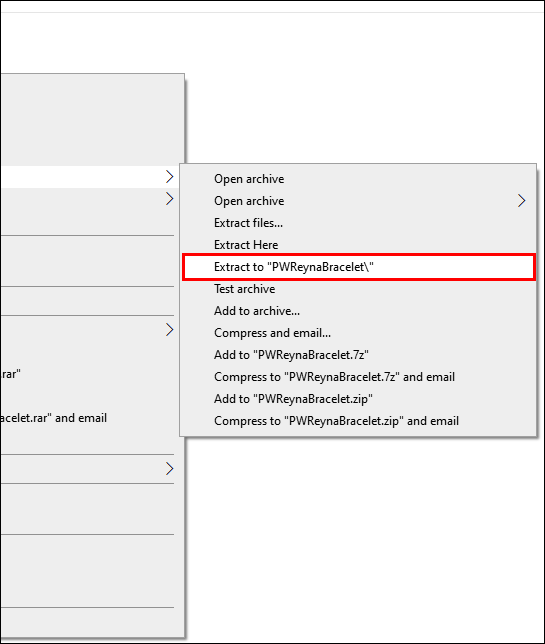
- Abra la nueva carpeta de contenido ycortartodos ''.paquete''archivos.
- Pégalos en la carpeta del juego de los Sims 4. Probablemente se vea así:
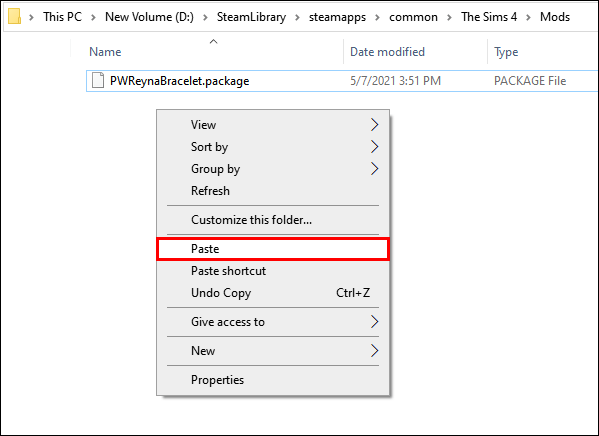
|_+_|
Si aún no tiene una carpeta Mods, puede crear una y pegar todo allí.
No se necesita ninguna acción adicional para ''.paquete''archivos. Simplemente inicie su juego y disfrute de su nuevo contenido.
Instalación de lotes
Si descargaste mods que agregan lugares o personajes para que los visiten tus Sims, estos se llaman lotes. Descargaría e instalaría muchos de la misma manera, excepto por el tipo de archivo y dónde se pega.
Entonces, busque archivos que terminen en:
- .bpi
- .Plano
- .trayitem
Suelen ser el sufijo del contenido del lote. Si tienes estos archivos, irán a la carpeta de la bandeja del juego:
|_+_|
Muchos no se instalan automáticamente de la forma en que ''.paquete''Los archivos son, por lo que debe realizar un paso adicional cuando inicie el juego:
- Ve a la 'Galería' en tu juego (es el ícono que parece fotos).
- Seleccione 'Mi biblioteca' y busque sus nuevos lotes descargados.
- Coloque el lote en su juego.
Instalación de scripts
El contenido personalizado de secuencias de comandos hace cosas como agregar animaciones y carreras personalizadas. Instalarlos es relativamente similar a la forma en que instala otros mods. También va a la carpeta Mods, pero estos archivos tienen un ''.ts4script ’’sufijo.
Si usa scripts personalizados, asegúrese de tenerlo habilitado en su juego. Para ello, vaya a Opciones del juego en el menú principal y seleccione la casilla que dice 'Se permiten modificaciones de script'.
Cómo descargar CC para Sims 4 en Mac
La descarga de contenido personalizado para Sims 4 ocurre de la misma manera, independientemente de si estás en una Mac o PC. Consulte las instrucciones anteriores para obtener instrucciones paso a paso sobre cómo descargar diferentes tipos de archivos de contenido.
Cómo descargar CC para Sims 4 en PS4
PlayStation no admite contenido personalizado para Sims 4. Lo más cerca que puede estar de otro contenido es The Gallery, donde otros Simmers de diferentes plataformas cargan sus habitaciones, hogares y lotes para su uso. Sin embargo, si un Simmer usa contenido personalizado, aún no podrá usarlo incluso si proviene de The Gallery.
Cómo descargar CC para Sims 4 en Xbox
No puedes descargar contenido personalizado para Sims 4 en Xbox. Sin embargo, al igual que los jugadores de PlayStation, puede usar The Gallery para acceder a nuevos hogares, habitaciones y lotes que otros miembros de la comunidad Simmer crearon y cargaron.
Cómo descargar CC para Sims 4 en Origin
La descarga de contenido personalizado para Sims 4 en Origin ocurre de la misma manera que se describe en las instrucciones de Windows 10 anteriores. Necesitas descargar y extraer el contenido, cortar los archivos apropiados y pegarlos en tu carpeta Sims 4.
Cómo crear mods para Sims 4
Hay bastantes tutoriales en línea sobre cómo crear contenido personalizado para Sims 4. La mayoría de los creadores usan un programa como Sims 4 Studio (S4S) y otro que puede guardarDDSarchivos o el Bloc de notas, según el tipo de mod que desee crear.
¿Puedes eliminar tu empresa de yelp?
Tenga en cuenta que los tutoriales que encuentre pueden diferir según lo que desee que haga. Escribir guiones para cambiar animaciones es diferente a realizar cambios estéticos, por lo que tendrás que buscarlos por tu cuenta.
Preguntas frecuentes adicionales
¿Dónde descargo el contenido personalizado de Sims 4?
Puedes buscar en línea contenido personalizado de Sims 4. Parte del contenido está disponible a través del Tumblr personal de un creador, como la línea de ropa masculina de Marvin Sims y la línea de moda femenina de Viiavi. Los sitios web como The Sims Resource y The Sims Catalog también son una opción si desea ver muchos tipos diferentes de contenido en un solo lugar.
¿Debería descargar CC para Sims 4?
Descargar contenido personalizado no es para todos. Muchos usuarios de CC afirman que es la única forma en que pueden jugar, ya que Vanilla Sims 4 se vuelve aburrido después de un tiempo. Sin embargo, en última instancia, la elección depende de usted.
¿Cómo agrego CC a Sims 4?
Agregar contenido personalizado es tan simple como descargar el archivo y cortarlo y pegarlo en la carpeta apropiada. Solo recuerda que debes habilitar las modificaciones para tu juego o el nuevo contenido no aparecerá.
¿Cómo se habilitan las modificaciones en los Sims 4?
Habilita los mods en Sims 4 yendo al menú principal y luego a 'Opciones de juego'. Ve a 'Otro' y marca la casilla que habilita los mods para el juego. Asegúrese de presionar el botón 'Aplicar cambios' antes de salir del menú.
Dale a tu juego un lavado de cara
Puede que sea el momento de volver a recoger a los Sims 4. El contenido personalizado puede darle a un juego viejo y cansado un aspecto fresco con nuevos cosméticos, lotes y animaciones. Si eres un jugador de consola, no estás bloqueado por completo para acceder al contenido nuevo. Echa un vistazo a la Galería para ver qué están haciendo otros Simmers y obtén algunos recursos nuevos para tu juego.
¿Cuál es tu lugar favorito para encontrar contenido personalizado para Sims 4? Háganos saber en la sección de comentarios.

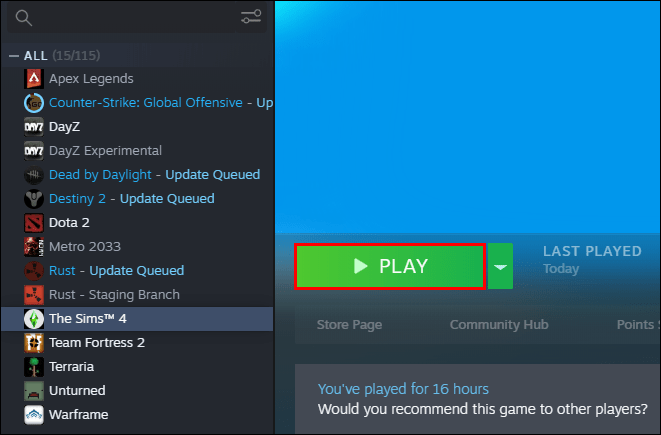
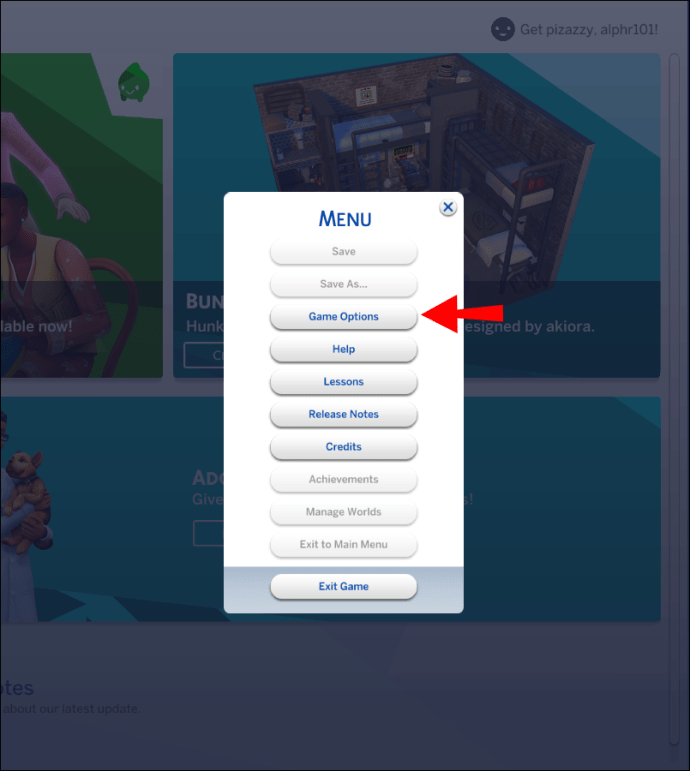
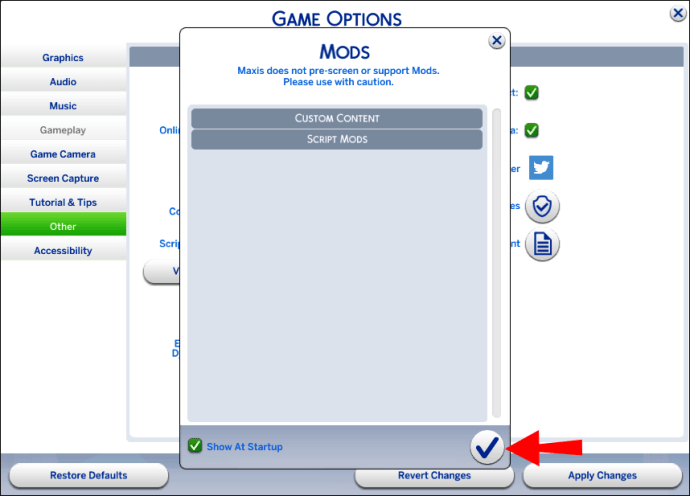
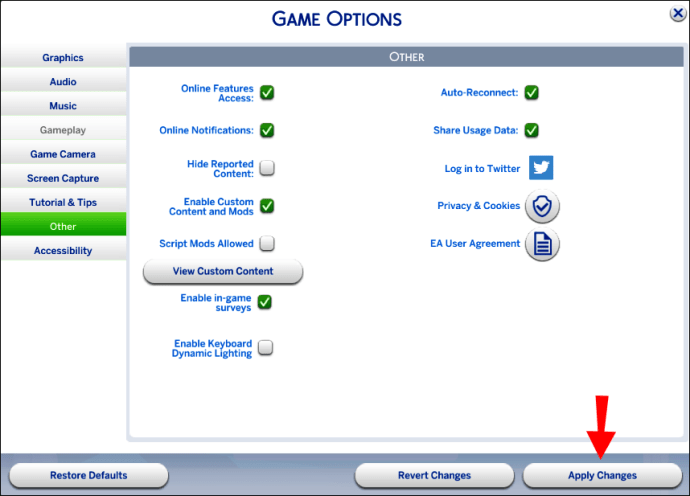
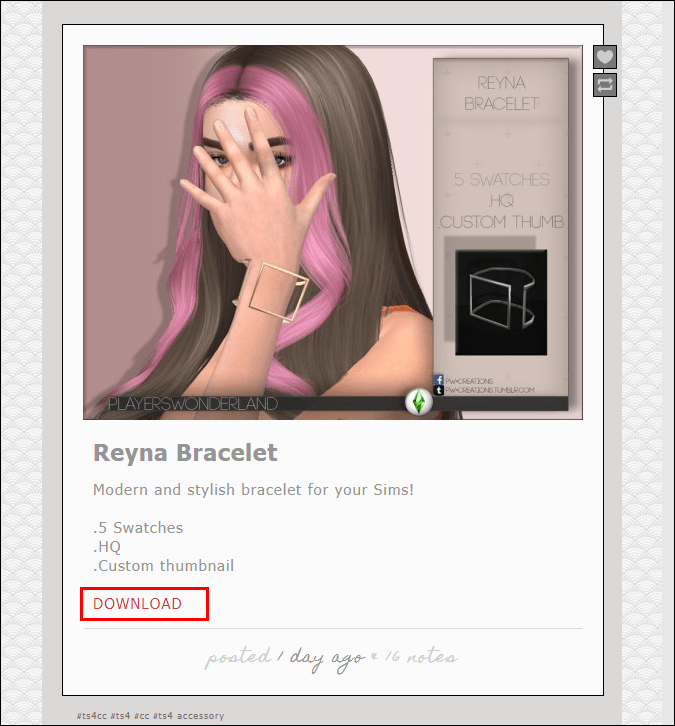
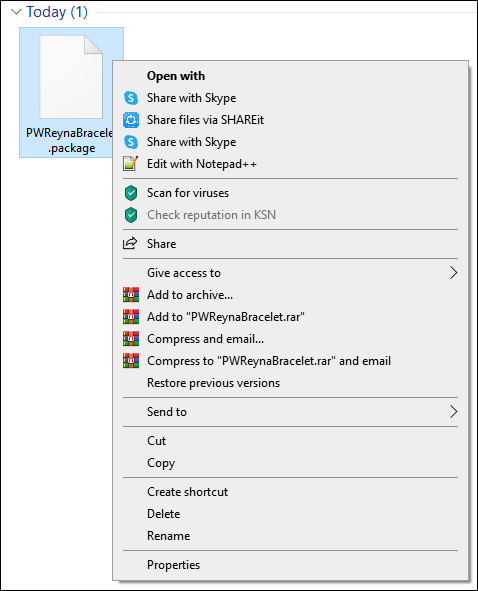
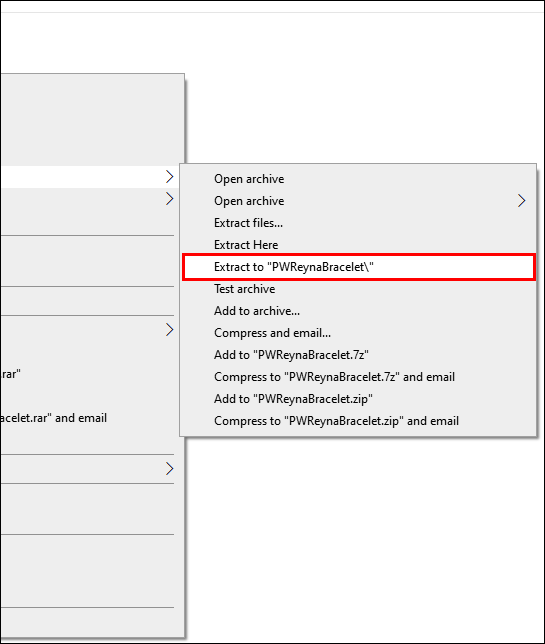
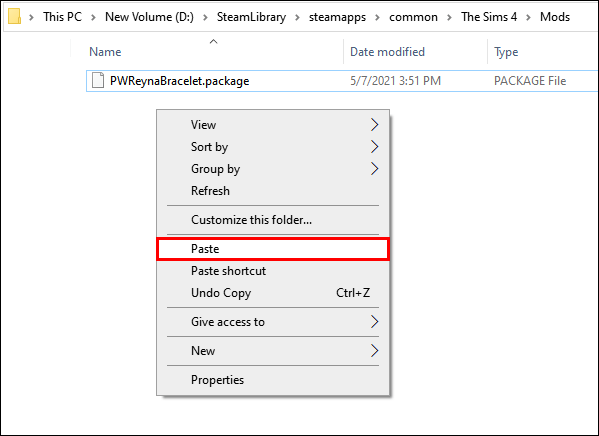
![¿Por qué se sobrecalienta mi teléfono? [Explicado y solucionado]](https://www.macspots.com/img/blogs/90/why-is-my-phone-overheating.jpg)






